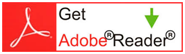Jp Computer & Servizi ti offre un elenco dettagliato sempre in aggiornamento, di comune utilità per il tuo personal computer oltre ad una serie di strumenti utili per la soluzione dei problemi più comuni.
VisFattFree
Visualizzatore gratuito per Fatture Elettroniche
destinate alla Pubblica Amministrazione o relative a transazioni B2B e B2C
>>vai al sito
Adobe Acrobat Reader
Il software Adobe® Reader® rappresenta lo standard globale e gratuito per visualizzare, stampare e commentare i documenti in formato PDF.
>>vai al sito
DoPDF

Convertitore PDF gratuito per creare file PDF da qualsiasi documento. Scaricare ed usare questo convertitore pdf per stampare documenti in PDF.
>>vai al sito
Combofix

ComboFix è un programma per la rimozione di malware, spyware, trojan e virus per computer.
ComboFix , sebbene facilissimo da utilizzare, in quanto quasi completamente automatico, è comunque vivamente consigliato solo agli utenti esperti che sanno a quali rischi vanno in contro ad utilizzare un tool di rimozione delle infezioni informatiche molto aggressivo che può andare a toccare i file di sistema.
>>vai al sito
AdwCleaner è un programma free in versione portable ideato per scovare ed eliminare le minacce che si infiltrano nei browser di navigazione impedendogli di funzionare correttamente.
>>vai al sito
VLC

VLC è un riproduttore multimediale ed un framework multi-piattaforma, gratuito e open-source, che riproduce moltissimi file multimediali così come DVD, CD audio, VCD e diversi protocolli di trasmissione.
>>vai al sito
Classic Shell

Classic Start Menu è perfetto per sostituire il menu Start di Windows 8 e 8.1. Ti aiuta a trovare programmi e cartelle in modo più rapido. Le cartelle si espandono al passaggio del mouse, per aiutarti a ricordare dove sono i vari elementi. Inoltre, la pratica funzione di ricerca rapida resta disponibile anche in Classic Start Menu. Potrai lasciarti alle spalle le funzioni che non ti piacciono del menu Start di Windows 8.
>>gt;scarica il programma
PDF Exchange Viewer
“Lettore di documenti pdf, in italiano, che contiene tante altre funzioni di modifica ma che, soprattutto, consente di scrivere, con la tastiera del computer, sul documento pdf, in modo preciso e pulito.
Dopo aver installato PDF-Exchange Viewer e dopo aver aperto il pdf con questo software, si noteranno diverse barre di strumenti in alto.
Tra esse ce n’è una che si intitola Annotazioni e commenti la quale, se non fosse visibile, va abilitata nel menu Visualizza > barre degli strumenti.
Una volta aperto il documento pdf su cui bisogna scrivere, si può inserire testo premendo il relativo tasto che si trova sulla barra.
Premendo poi sul punto del documento che bisogna compilare, si può scrivere, scegliendo anche il font, la dimensione ed i vari stili di scrittura, in grassetto, in corsivo ecc.
La funzione Testo, permette di scrivere immediatamente dove si punta col mouse, la finestra testo permette di selezionare le dimensioni del campo manualmente, richiamo serve invece ad inserire una casella di testo con una freccia.
Con PDF-Xchange Viewer è possibile anche evidenziare il testo scritto, metterci una riga di cancellazione oppure sottolinearlo.
Alla fine, dopo aver inserito i dati, si può salvare il documento pdf che potrà poi essere corretto successivamente nel caso di errori.”
>>scarica il programma
Ripristinare visualizzatore foto su windows 10
Non riesci a ritrovare Visualizzatore Foto? Desideri aprire le immagini che hai sul computer con il famoso programma di Microsoft, ma non riesci a trovarlo? Non ti preoccupare, ma questo è un problema dovuto all’aggiornamento di Windows 10, in cui la nuova applicazione Foto ha preso il posto del classico e ben amato Visualizzatore Foto.
A partire da questo link, puoi scaricare il file .reg e salvarlo in una cartella personale. Una volta terminato il download, è necessario eseguire il programma come amministratore.
Quindi, nella finestra che è apparsa fai clic su Sì. Terminata la procedura, si aprirà un’altra finestra con la notifica che la chiave è stata aggiunta al registro di sistema. Dopo questa procedura, Visualizzatore Foto sarà ritornato in Windows 10, ma per renderlo come app di default per l’apertura delle immagini è necessario fare qualche passo in più.
Il nostro suggerimento è quello di impostare Visualizzatore Foto come app di default per aprire alcune tipologie di file. Per far ciò, basta fare clic destro su un’immagine jpg a scelta e selezionare la voce Apri con. Adesso, fai clic sulla voce Scegli un’altra app.
Windows mostrerà una schermata dove è necessario selezionare Visualizzatore Foto e spuntare la voce Usa sempre questa app per aprire i file .jpg. Premi il pulsante OK e da questo momento, tutti i file .jpg verranno aperti con visualizzatore di foto.